Việc chuyển ảnh từ iPhone sang máy tính giúp người dùng sao lưu dữ liệu, giải phóng bộ nhớ và dễ dàng chỉnh sửa ảnh trên thiết bị có màn hình lớn hơn. Dù bạn đang dùng máy tính Windows hay MacBook, đều có những cách chuyển ảnh tiện lợi, nhanh chóng và hoàn toàn không cần phần mềm bên ngoài nếu không muốn. Hãy cùng Điện Thoại Giá Kho khám phá ngay cách chuyển ảnh từ iPhone sang máy tính hữu ích để tối ưu hóa quy trình sao lưu ảnh!
Xem nhanh
Cách chuyển ảnh từ iPhone sang máy tính Windows
Sử dụng ứng dụng Photos trên Windows
Windows 10 và 11 có sẵn ứng dụng Photos hỗ trợ nhập ảnh trực tiếp từ iPhone qua cổng USB, cụ thể bạn thực hiện như sau:
- Bước 1: Kết nối iPhone với máy tính bằng dây cáp qua cổng USB, rồi tìm kiếm và mở Photos trên máy tính.
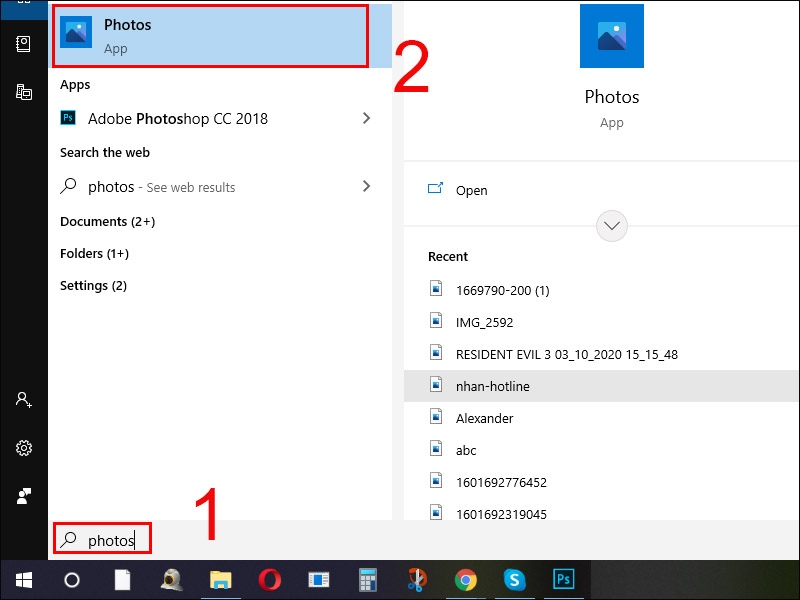
- Bước 2: Chọn Import > From a USB device.
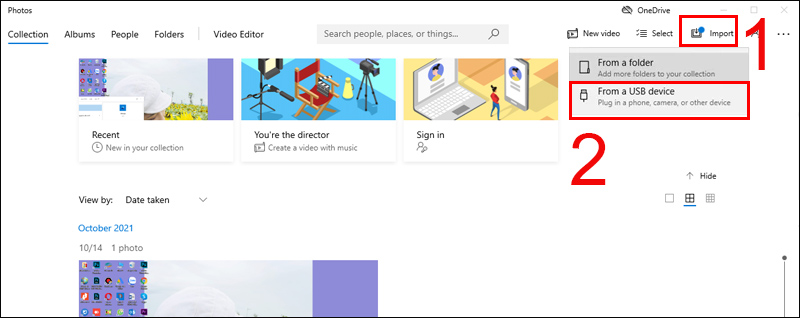
- Bước 3: Chờ hệ thống quét ảnh từ iPhone, sau đó chọn ảnh muốn chuyển.
- Bước 4: Nhấn Import Selected để chuyển ảnh vào thư viện máy tính.
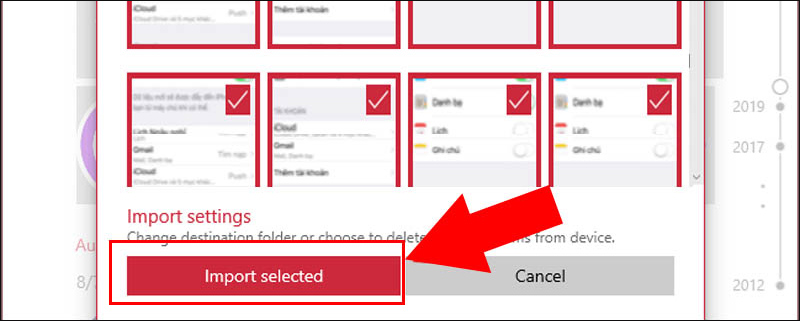
Cách này phù hợp nếu bạn không rành thao tác bằng thư mục, vì giao diện trực quan, dễ dùng.
Dùng File Explorer (Trình duyệt tệp)
Đây là cách phổ biến và đơn giản nhất, không cần cài thêm phần mềm.
Các bước thực hiện:
- Bước 1: Kết nối iPhone với máy tính Windows bằng cáp Lightning chính hãng.
- Bước 2: Trên iPhone, chọn “Tin cậy máy tính này?” rồi nhập mã khóa nếu được yêu cầu.
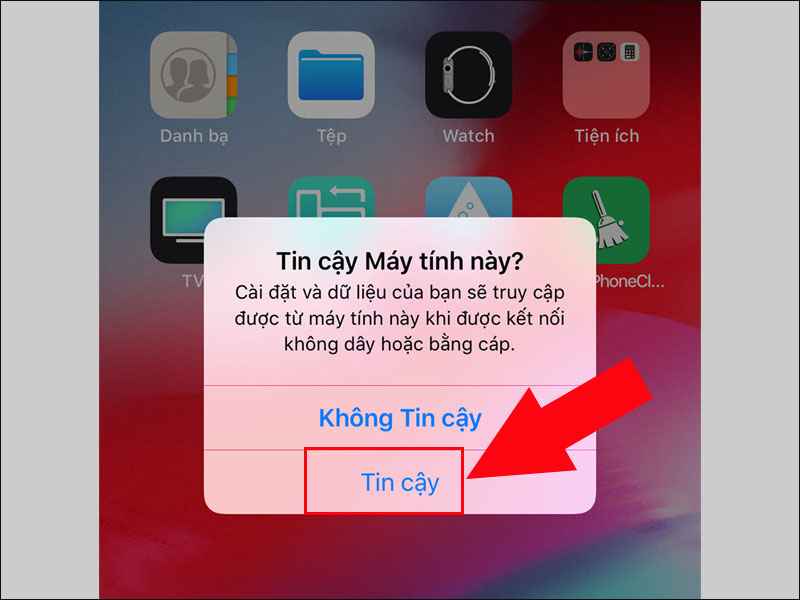
- Bước 3: Trên máy tính, mở File Explorer > This PC > Apple iPhone.
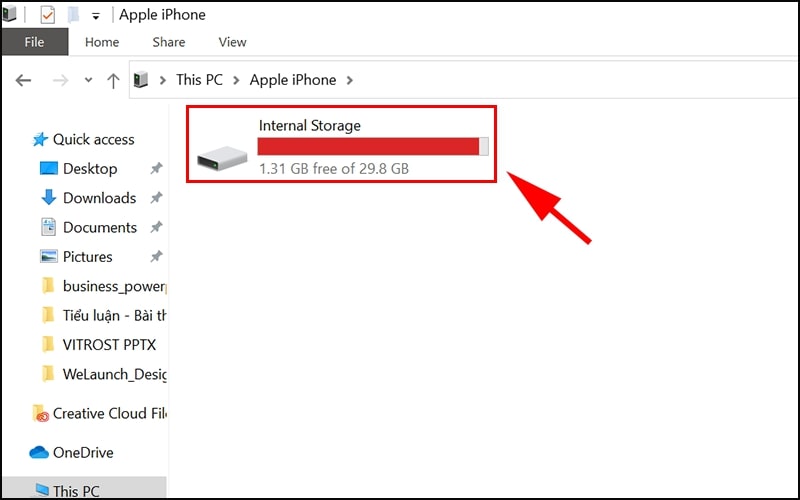
- Bước 3: Tiếp theo, bạn truy cập thư mục “Internal Storage”.
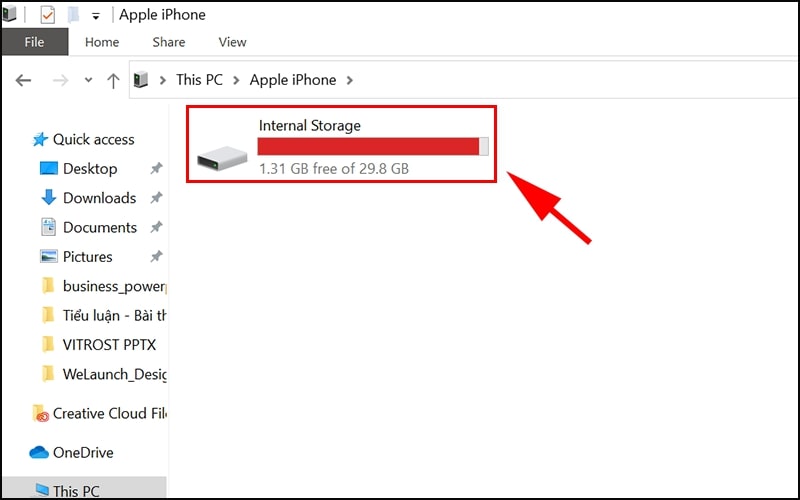
- Bước 4: Sau đó chọn “DCIM” để tìm toàn bộ ảnh.
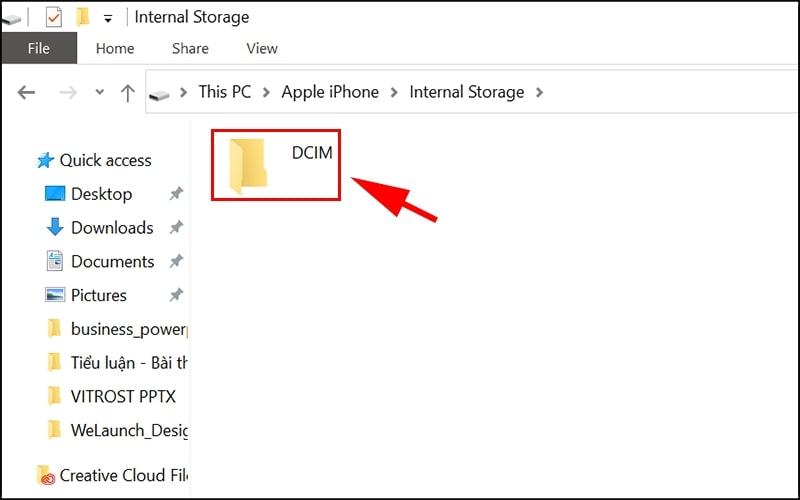
- Bước 5: Chọn ảnh muốn chuyển, nhấn Copy rồi dán vào thư mục trên máy tính (ví dụ: Ảnh hoặc Desktop).
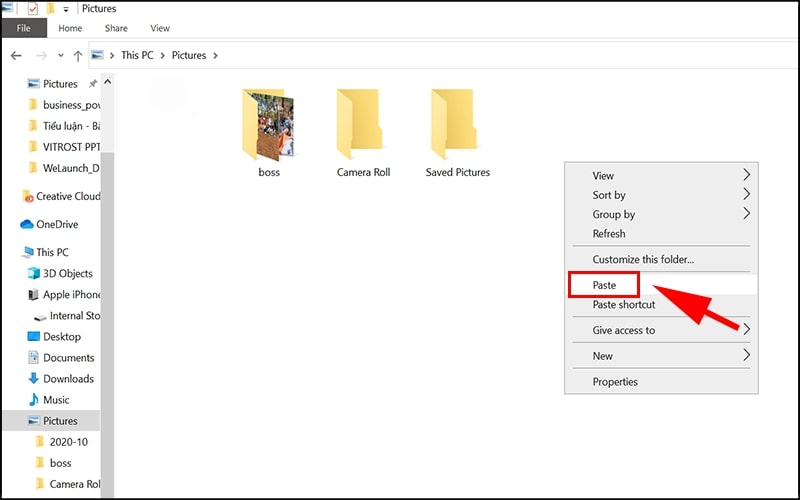
Phương pháp này phù hợp nếu bạn muốn chuyển ảnh nhanh, không cần kết nối internet hoặc phần mềm phụ trợ.
👉 Nếu bạn đang cần mua iPhone dung lượng lớn, cáp chính hãng hoặc thiết bị lưu trữ ảnh chất lượng, hãy ghé:
https://dienthoaigiakho.vn/ – nơi cung cấp thiết bị chính hãng, giá tốt và bảo hành rõ ràng.
Chuyển ảnh từ iphone sang máy tính qua iCloud Photos
Nếu bạn đã bật iCloud Photos, ảnh có thể được đồng bộ tự động lên máy tính thông qua internet.
Các bước thực hiện:
- Bước 1: Trên iPhone, vào Cài đặt > Ảnh > iCloud Photos > Bật.
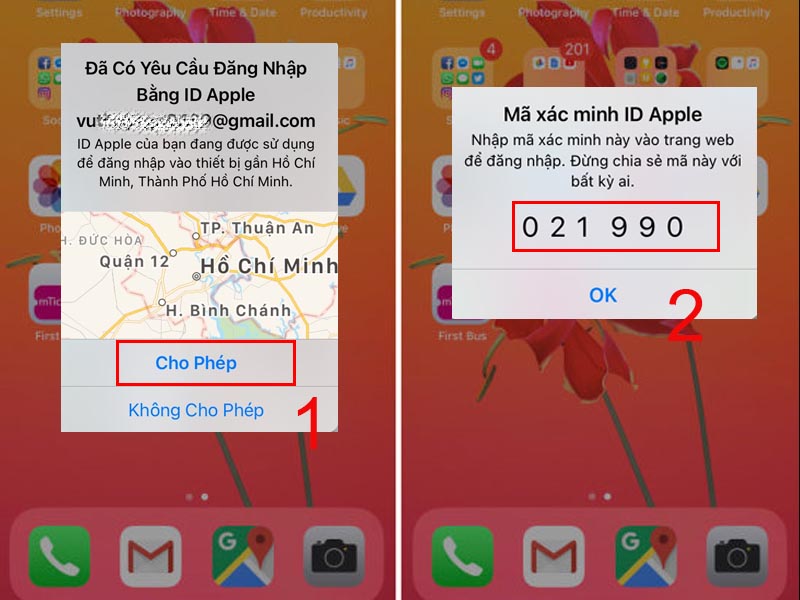
- Bước 2: Trên máy tính Windows, cài ứng dụng iCloud for Windows, đăng nhập Apple ID giống iPhone.
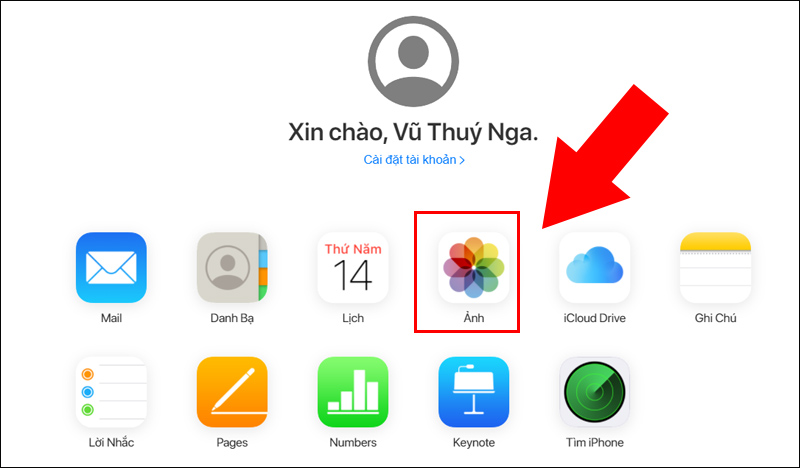
- Bước 3: Bật Photos > iCloud Photo Library trong phần cài đặt iCloud.
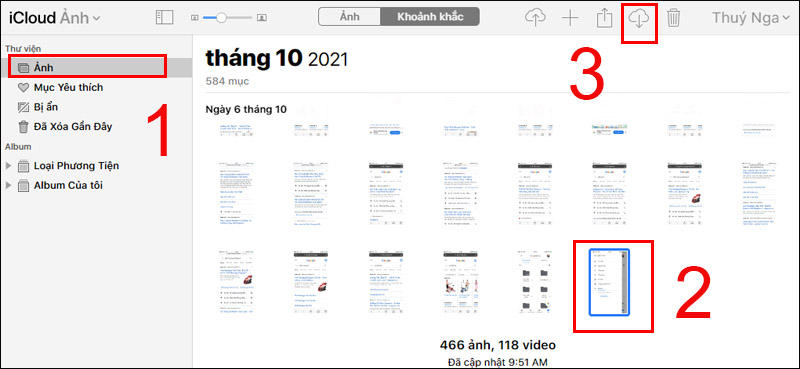
- Bước 4: Ảnh sẽ tự động hiển thị trong thư mục iCloud Photos trên máy tính.
Cách chuyển ảnh từ iPhone sang máy Macbook
Chuyển ảnh từ iPhone sang máy tính bằng AirDrop
Nếu bạn dùng MacBook, AirDrop là cách nhanh nhất để gửi ảnh không dây từ iPhone.
Các bước thực hiện:
- Bước 1: Mở Finder > AirDrop trên máy Mac, bật chế độ “Cho phép được phát hiện bởi: Mọi người” hoặc “Danh bạ”.
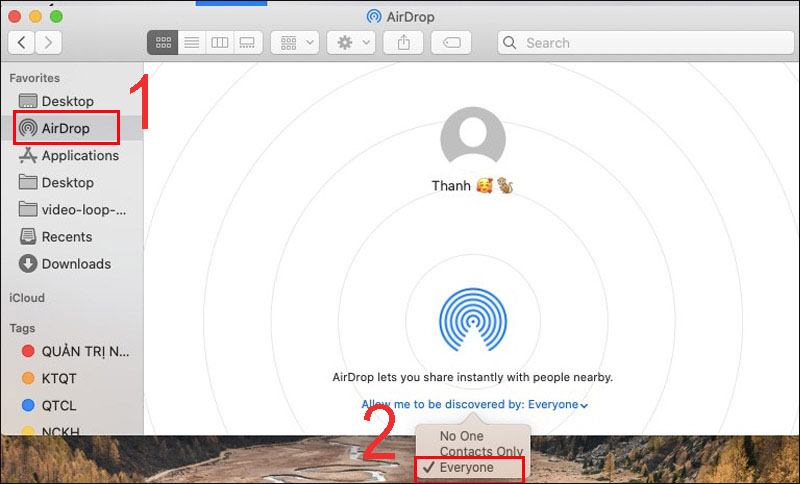
- Bước 2: Trên iPhone, vào ứng dụng Ảnh, chọn ảnh cần chuyển, nhấn Chia sẻ > AirDrop > chọn tên MacBook.
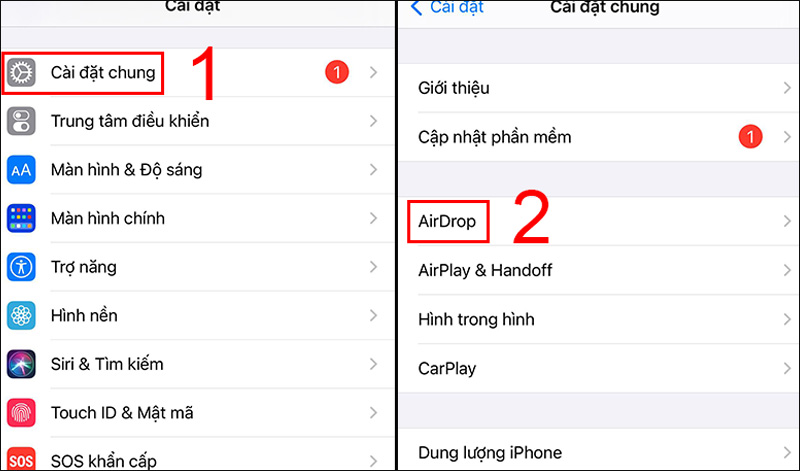
- Bước 3: Ảnh sẽ được gửi đến máy Mac và lưu trong thư mục Downloads.
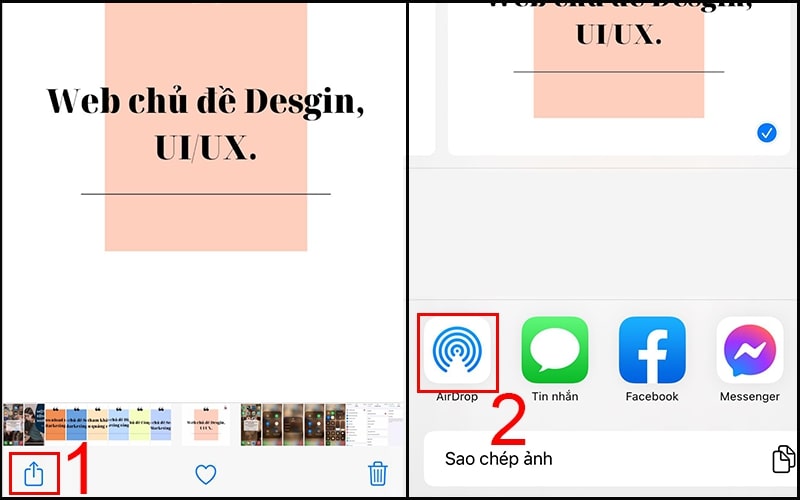
Cách này không cần cáp, cực kỳ tiện nếu hai thiết bị dùng chung Wi-Fi và ở gần nhau.
Sử dụng ứng dụng Photos trên Macbook
Apple cung cấp ứng dụng Photos trên macOS để người dùng quản lý và chuyển ảnh thuận tiện.
Các bước thực hiện:
- Bước 1: Kết nối iPhone với Mac bằng cáp. Mở ứng dụng Photos.
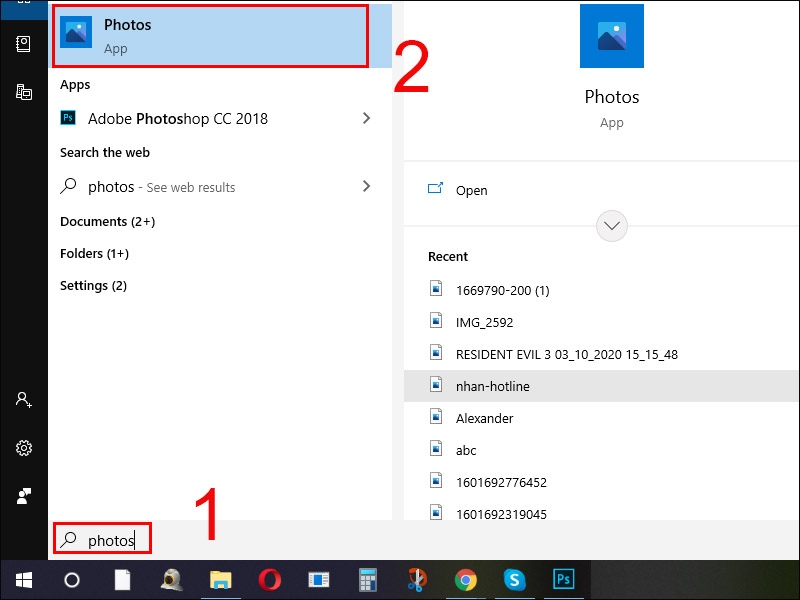
- Bước 2: Chọn tab Import ở thanh bên trái.
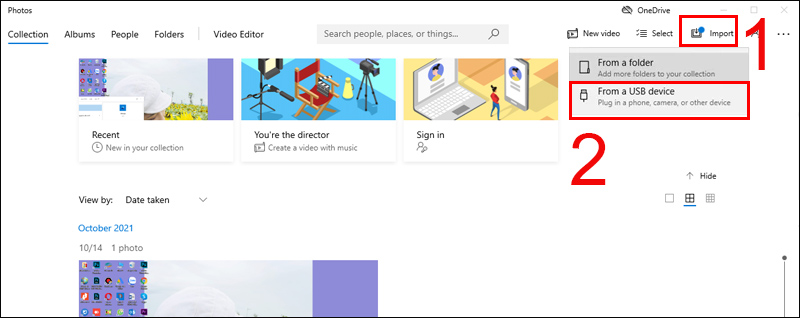
- Bước 3: Chọn ảnh cần chuyển hoặc chọn Import selected.
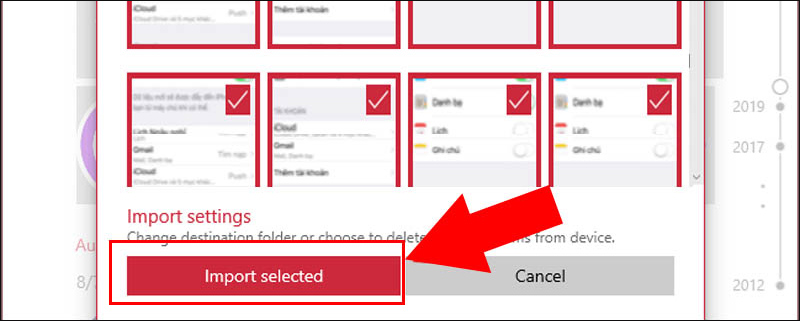
- Bước 4: Ảnh sẽ được lưu vào thư viện ảnh mặc định trên Mac.
Phương pháp này phù hợp nếu bạn muốn quản lý ảnh theo thời gian hoặc album sau khi chuyển.
Cách chuyển ảnh từ iPhone sang máy tính không cần cáp
Nếu bạn không có sẵn cáp hoặc đơn giản muốn chuyển không dây, có thể dùng các công cụ chia sẻ qua Wi-Fi như:
AirDrop ảnh từ iPhone sang máy tín
Chỉ cần mở AirDrop và chia sẻ ảnh trực tiếp, không cần internet.
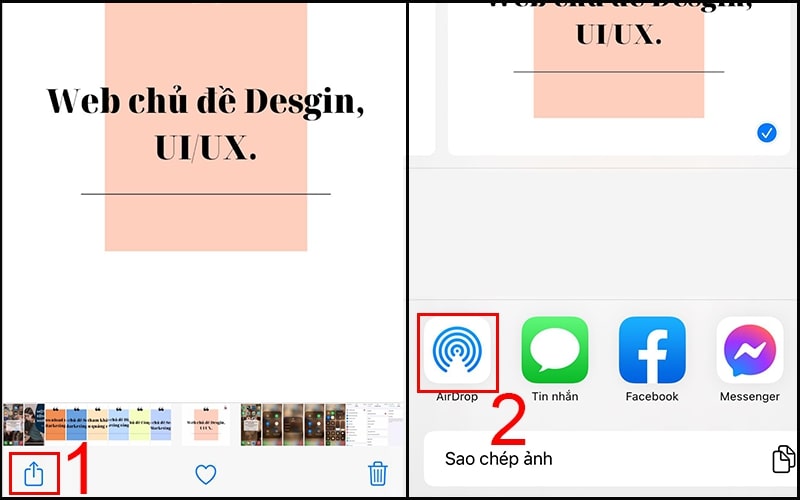
Cài app SendAnywhere hoặc truy cập trang Snapdrop.net trên cả iPhone và máy tính. Chọn ảnh cần gửi, nhập mã nhận hoặc quét mã QR để truyền ảnh.
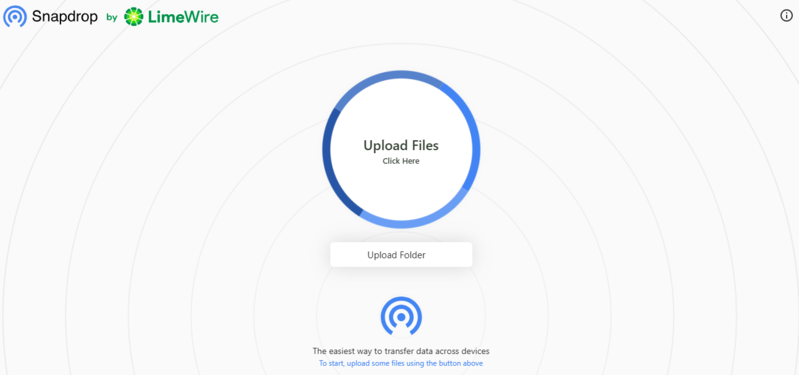
Giải pháp này không cần đăng nhập, truyền nhanh, tương thích đa nền tảng và không cần cài phần mềm phức tạp.
Dùng iTunes hoặc phần mềm bên thứ ba để chuyển ảnh từ iPhone sang máy tính
iTunes (Windows)
Khi iCloud không được bật, bạn có thể dùng iTunes để quản lý ảnh và dữ liệu. Tuy nhiên, iTunes không hỗ trợ chuyển ảnh từ iPhone về máy tính mà chỉ hỗ trợ đồng bộ ảnh từ máy tính sang iPhone.
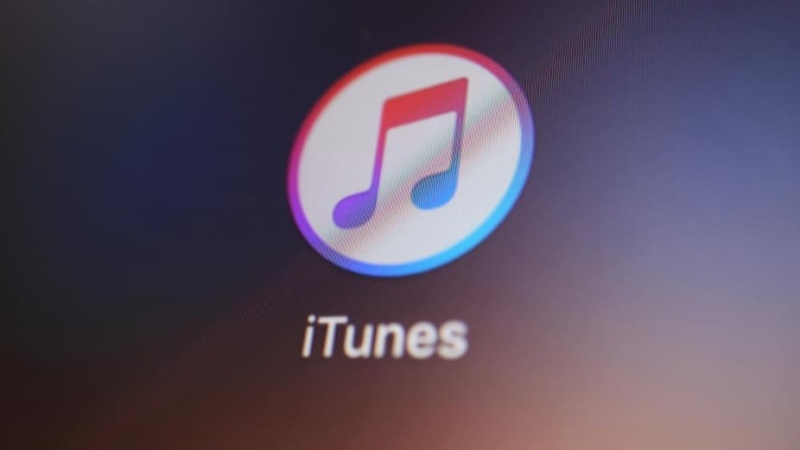
Phần mềm của bên thứ ba
Một số phần mềm như iMazing, AnyTrans, 3uTools hỗ trợ chuyển ảnh, video, nhạc và toàn bộ dữ liệu giữa iPhone và máy tính. Những công cụ này thường có bản dùng thử miễn phí nhưng tính năng đầy đủ cần trả phí.
Một số lưu ý để chuyển ảnh hiệu quả hơn
Dù dùng phương pháp nào, bạn nên ghi nhớ những lưu ý nhỏ dưới đây để chuyển ảnh mượt mà hơn:
- Nên dùng cáp chính hãng để tránh lỗi kết nối hoặc mất ảnh trong quá trình sao chép.
- Trên iPhone, vào Cài đặt > Ảnh > “Chuyển sang Mac hoặc PC” > chọn “Tự động” để ảnh định dạng HEIC tự động chuyển thành JPEG dễ xem trên Windows.
- Đảm bảo iPhone được sạc đủ pin khi thực hiện truyền ảnh số lượng lớn.
- Luôn chọn “Trust” (Tin cậy) khi kết nối iPhone lần đầu với máy tính để cho phép truy cập ảnh.
Câu hỏi thường gặp
Có thể gửi ảnh từ iPhone sang máy tính qua Zalo, Messenger được không?
Có, nhưng chất lượng ảnh sẽ bị nén, không phù hợp nếu bạn cần giữ nguyên độ phân giải cao.
iPhone không hiển thị trong File Explorer, phải làm sao?
Hãy đảm bảo cài đặt đầy đủ driver Apple Mobile Device USB Driver hoặc cập nhật iTunes.
Có cần Internet khi dùng iCloud Photos không?
Có. Bạn cần kết nối Wi-Fi để ảnh được đồng bộ giữa thiết bị và máy tính.
Có nhiều cách để chuyển ảnh từ iPhone sang máy tính phù hợp với từng thiết bị và nhu cầu sử dụng. Dù là dùng cáp, AirDrop, File Explorer hay iCloud, bạn đều có thể dễ dàng sao lưu ảnh, tiết kiệm dung lượng iPhone và quản lý ảnh hiệu quả hơn.
Chuyển ảnh từ iPhone sang máy tính giờ đây trở nên dễ dàng hơn bao giờ hết với những mẹo mà Điện Thoại Giá Kho đã chia sẻ. Bạn có thể chọn phương pháp phù hợp để lưu trữ và quản lý kho ảnh một cách hiệu quả. Hãy áp dụng ngay để giải phóng dung lượng iPhone và tận hưởng trải nghiệm mượt mà!
Đọc thêm:
- Bật mí cách chuyển ảnh từ Android sang iPhone đơn giản nhất 2025
- Cách chuyển ảnh thành file PDF bằng điện thoại iPhone, Android
- 5+ Cách chuyển danh bạ từ Samsung sang iPhone an toàn, miễn phí
Địa chỉ showroom của Điện Thoại Giá Kho tại TP. HCM
121 Chu Văn An, P. Bình Thạnh
120 Nguyễn Thị Thập, P. Tân Thuận
56 Lê Văn Việt, P. Tăng Nhơn Phú
1247 Đường 3/2, P. Minh Phụng
947 Quang Trung, P. An Hội Tây




























